电脑亮度调到0黑屏了怎么办 笔记本电脑亮度调成零黑屏了如何解决
更新时间:2022-07-04 14:40:39作者:huige
当我们在使用电脑时,不同环境光线下对电脑的亮度要求是不一样的,如果在光线好的地方亮度太亮就会看不舒服,然而近日有用户将电脑亮度调到0之后变成黑屏了,不知道是怎么回事,针对此问题,本文给大家讲解一下笔记本电脑亮度调成零黑屏了的详细解决方法。
具体解决方法如下:
1、电脑点击下方的电池图标。
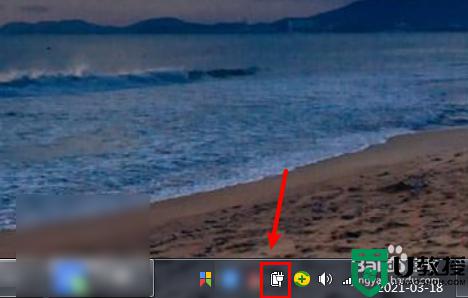
2、出现选项,点击“调整屏幕亮度”。
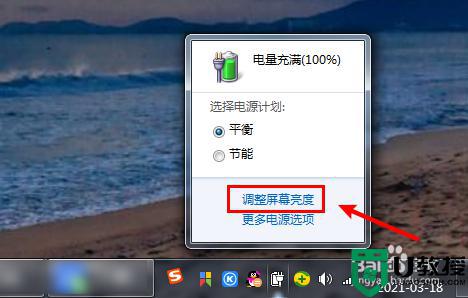
3、在调整屏幕亮度窗口,点击“更改计划设置”。
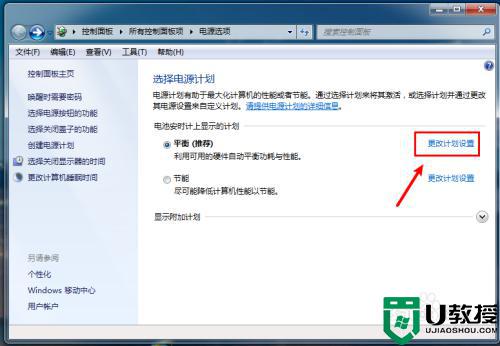
4、在调整计划亮度,往右调整。
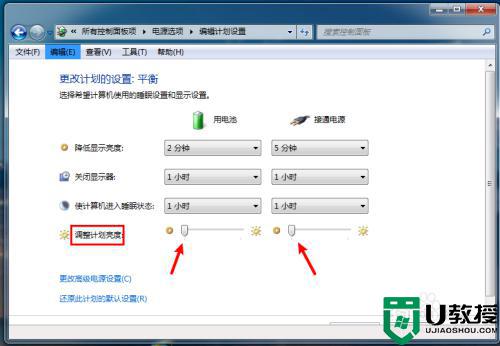
5、电脑亮度已经解决了,不再是0度黑屏了。
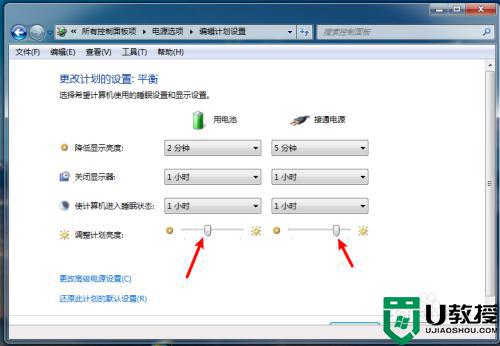
上述给大家讲解的就是电脑亮度调到0黑屏了的详细解决方法,如果你有遇到一样情况的话,那就学习上面的方法来进行解决吧。
电脑亮度调到0黑屏了怎么办 笔记本电脑亮度调成零黑屏了如何解决相关教程
- 笔记本电脑太暗了怎么调亮 笔记本调节屏幕亮度在哪
- 笔记本电脑怎么调亮度 笔记本调节屏幕亮度在哪
- 笔记本电脑屏幕暗怎么调亮 笔记本调节屏幕亮度在哪
- 笔记本电脑亮度怎么调 笔记本电脑亮度的调节方法介绍
- 台式电脑怎么调节屏幕亮度 如何调节电脑屏幕亮度
- 笔记本电源键亮但黑屏怎么办?笔记本电源键亮但黑屏的解决方法
- 电脑的屏幕如何调亮度 怎么调电脑屏幕的亮度
- 怎么调节笔记本电脑亮度 笔记本的亮度在哪里调
- 怎样调笔记本电脑亮度 笔记本桌面亮度怎么调整
- 笔记本亮度怎么调节 笔记本电脑如何提高亮度
- 激活windows怎么激活 如何激活电脑windows系统
- 台式电脑怎么设置密码 台式电脑设置密码的方法教程
- 番茄花园64位win11最新版系统下载 win11 ghost免激活系统下载
- 怎么给电脑设置开机密码 给电脑设置开机密码的方法教程
- 电脑进入安全模式后怎么恢复系统 安全模式如何修复电脑
- 电脑回收站清空了怎么恢复回来 如何恢复电脑回收站已删除文

